Cách tự động thay đổi hình nền cho Android giúp chiếc smartphone của bạn được “làm mới” mỗi ngày. Với những ai “anti” sự buồn tẻ, đây chính là thủ thuật bạn không thể bỏ qua.
Không ít người dùng điện thoại Android muốn chiếc dế yêu của mình mang đến cảm giác mới mẻ mỗi khi sử dụng. Để mong muốn này được hiện thực hóa, thay đổi hình nền thường xuyên chính là giải pháp được nhiều người tìm đến, nhất là những ai có niềm đam mê bất tận với hình đẹp.

Nếu đã chán ngấy việc “cố định” hình nền trên dế yêu nhưng lại quá lười để tự mình thay mới hình nền cho máy, bạn chỉ cần áp dụng thủ thuật tự động thay đổi hình nền cho Android. Đây là một giải pháp cực đơn giản nhưng lại vô cùng hữu ích đấy nhé.

2 cách giúp bạn tự động thay đổi hình nền cho Android nhanh chóng
Cài hình nền theo thời gian hay tự thay đổi hình nền là nhu cầu của đông đảo người dùng điện thoại. Với những chiếc smartphone Android, bạn có thể làm được điều này nhờ sự trợ giúp của các ứng dụng giúp thay đổi hình nền tự động. Trong đó, những cái tên được mọi người ưa chuộng nhất phải kể đến:
Cách 1: Sử dụng Wallpaper Changer
✤ Đầu tiên, bạn tải Wallpaper Changer từ CH Play về chiếc điện thoại của mình. Tại giao diện chính của ứng dụng, bạn chọn tab Change. Ở đây, bạn có thể lựa chọn cách mà hình nền được thay đổi, bao gồm:
- Change wallpaper every: Hình nền được thay đổi sau bao nhiêu phút, giờ hoặc ngày. Bạn tùy ý lựa chọn thời gian mong muốn.
- Change wallpaper on lockscreen: Hình nền được thay đổi sau mỗi lần bạn mở khóa màn hình của điện thoại.
- Change wallpaper when double – tapping on home screen: Hình nền được thay đổi khi bạn chạm 2 lần vào màn hình của máy.
- Ngoài ra, bạn còn có thể chọn thay đổi hình nền theo vị trí hoặc theo các ngày trong tuần.
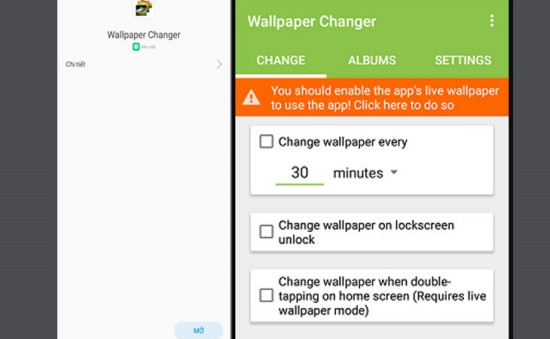
✤ Vào tab Album => Default Album và nhấn vào biểu tượng dấu “+” để lựa chọn hình ảnh mà bạn muốn đặt làm hình nên trên dế. Sau khi thực hiện xong thao tác này, bạn hãy vào lại tab Change, nhấn vào khung thông báo trên đầu => Set As Wallpaper => Đặt hình nền là được.
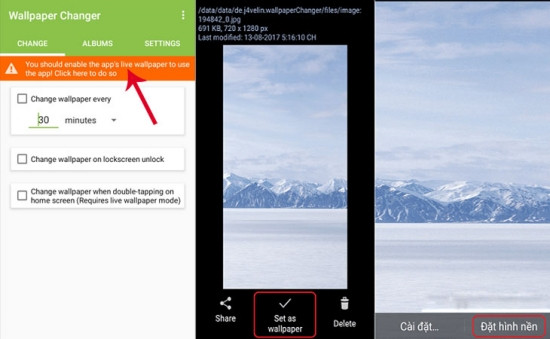
Mặt khác, bạn cũng có thể vào tab Settings để điều chỉnh kích thước hình ảnh, lựa chọn phong cách của hình nền hay cài đặt thay đổi hình nền một cách ngẫu nhiên. Tương tự, ở tab Change, bạn còn có thể tùy chỉnh khung giờ mà bạn muốn hình nền trên máy được thay đổi.
Cách 2: Sử dụng ứng dụng Wallpaper
Nếu không thích ứng dụng Wallpaper Changer được giới thiệu ở trên, bạn có thể sử dụng ứng dụng Hình nền của Google. Đây cũng là một app tự thay đổi hình nền Android được nhiều tín đồ công nghệ yêu thích.
Cách sử dụng Wallpaper cũng không hề phức tạp, bạn chỉ cần:
✤ Tải ứng dụng Wallpaper từ CH Play và tiến hành cài đặt như bình thường.
✤ Mở ứng dụng và lựa chọn một chủ đề hình nền mà bạn yêu thích hiển thị trên giao diện chính.
✤ Nếu bạn muốn hình nền trong chủ đề được thay đổi ngẫu nhiên hàng ngày, bạn hãy chọn Hình nền hàng ngày. Ngược lại, nếu muốn đặt hình nền yêu thích, bạn chỉ cần nhấn chọn hình ảnh đó rồi bấm Đặt hình nền là xong.
…
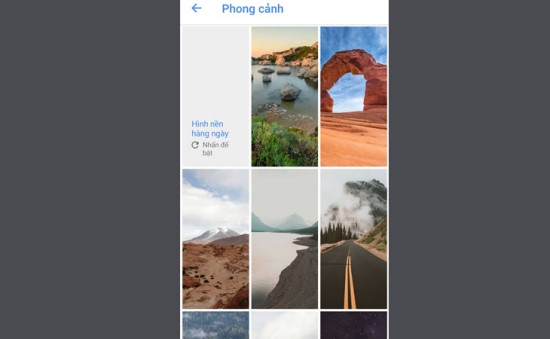
Với 2 cách tự động thay đổi hình nền cho Android được Jweb gợi ý ở trên, hy vọng chiếc smartphone của bạn luôn được thổi những làn gió mới thường xuyên, để bạn không còn cảm thấy nhàm chán hay nhạt nhẽo khi sử dụng!
Có thể bạn cần:
- Hướng dẫn cách tăng bộ nhớ ảo cho Android không cần root
- Danh bạ Android không hiện tên và thủ thuật giúp bạn xử lý

